

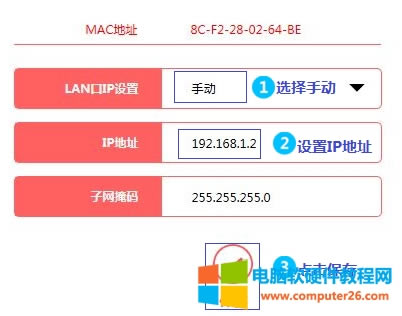
|
路由器(Router)是连接两个或多个网络的硬件设备,在网络间起网关的作用,是读取每一个数据包中的地址然后决定如何传送的专用智能性的网络设备,路由器最主要的功能为实现信息的转送。 1、将设置电脑连接到MW320R的LAN口,确保电脑自动获取到IP地址和DNS服务器地址。
温馨提示:为了避免IP地址或DHCP服务器冲突,此处暂不将MW320R连接到前端网络。 2、首次设置路由器时,登录管理界面后需要跳过设置向导,如下图:
PS:如果路由器已经设置过,直接进行下一步。 3、点击 跳过向导,如下图。
4、在管理界面的左侧点击 无线设置,设置无线名称、无线密码,点击 保存。
5、点击界面右上角 高级设置,进入设置界面,如下图:
6、在管理界面左侧,点击 网络参数 >> LAN口设置,LAN口IP设置 选择为 手动,修改IP地址和主路由器不相同(建议和主路由器在同一网段),设置完成后点击 保存。
温馨提示:如果主路由器的IP地址是192.168.1.1,则修改副路由器的地址为192.168.1.X(X在2到254之间均可),这样就可以避开地址冲突。如果接入多台,则需要分别修改为不同地址。保存后路由器自动重启。如果您后续需要管理路由器,请使用设置好的管理地址登录管理。 7、由于主路由器已经开启DHCP服务器,需要将该路由器的DHCP服务器关闭,以避免出现电脑获取到错误的网关地址,导致无法上网。 点击 高级设置,再点击 网络参数 >> DHCP服务器,关闭DHCP服务器,点击 保存。
至此路由器当交换机(无线AP)使用已经设置完毕。 8、按照下图将MW320R的任意一个LAN口(即1~4号接口)与前端网络接口(或局域网交换机)连接。需要上网的台式机可以连接任何其他LAN口上网,无线终端搜索到设置好的无线信号即可上网。
温馨提示:路由器当作交换机使用后,WAN口不可以使用了哦。 本文可以帮助您基本地设置和管理您的路由器。 |
温馨提示:喜欢本站的话,请收藏一下本站!